如何修复 Windows 中的 Microsoft Office 错误 58tm1?
“出现问题”错误 58tm1 可能是使用 Microsoft Office 应用程序时最令人沮丧的错误之一,因为它大多数时候会拒绝用户访问某些必要的文档,从而扰乱工作流程。在登录或尝试打开任何 Office 应用程序(例如 Word、Excel 或 Outlook)时,此错误会更频繁地出现。用户反映突然提示出现问题,并伴有 58tm1 错误代码,这阻碍了他们有效使用 Office 服务的能力。
58tm1 错误的主要原因通常与身份验证问题、损坏的缓存凭据或特定 Office 相关插件的问题有关。随着时间的推移,缓存的凭据可能会过时或损坏,从而导致 Office 应用程序尝试验证用户身份时身份验证失败。
此外,负责管理身份验证过程的 Microsoft.AAD.BrokerPlugin 等组件可能会遇到导致此错误的问题。在某些情况下,Office 套件中不完整的安装或损坏的文件也可能触发 58tm1 错误,使 Office 应用程序的访问进一步复杂化。
为了解决这个问题,可以考虑多种方法。清除缓存的凭据可确保过时或损坏的登录信息不会妨碍身份验证过程。重新注册或删除 Microsoft.AAD.BrokerPlugin 会强制系统重新创建必要的身份验证组件,从而可能解决该错误。修复 Office 安装可以纠正任何可能导致问题的损坏文件。此外,注销并重新登录 Office 应用程序会刷新身份验证令牌,这可能有助于解决错误。
要获得更简化和自动化的解决方案,使用 FortectMac Washing Machine X9 PC 维修工具可能会很有帮助。该工具旨在检测和修复可能导致 58tm1 等错误的底层 Windows 问题,从而增强系统稳定性并确保 Microsoft Office 应用程序更顺畅地运行。
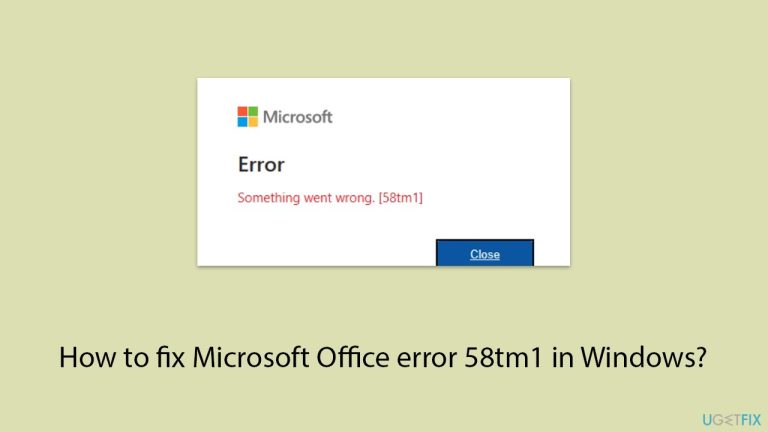
修复 1. 注销并重新登录 Microsoft Office
身份验证错误是 58tm1 错误的常见原因。注销并重新登录您的 Office 帐户可以刷新您的会话并解决临时故障。
- 打开任何 Microsoft Office 应用程序,例如 Word 或 Excel。
- 点击右上角的个人资料图标。
- 选择退出并关闭应用程序。
- 重新打开应用程序并使用您的 Microsoft 帐户凭据再次登录。
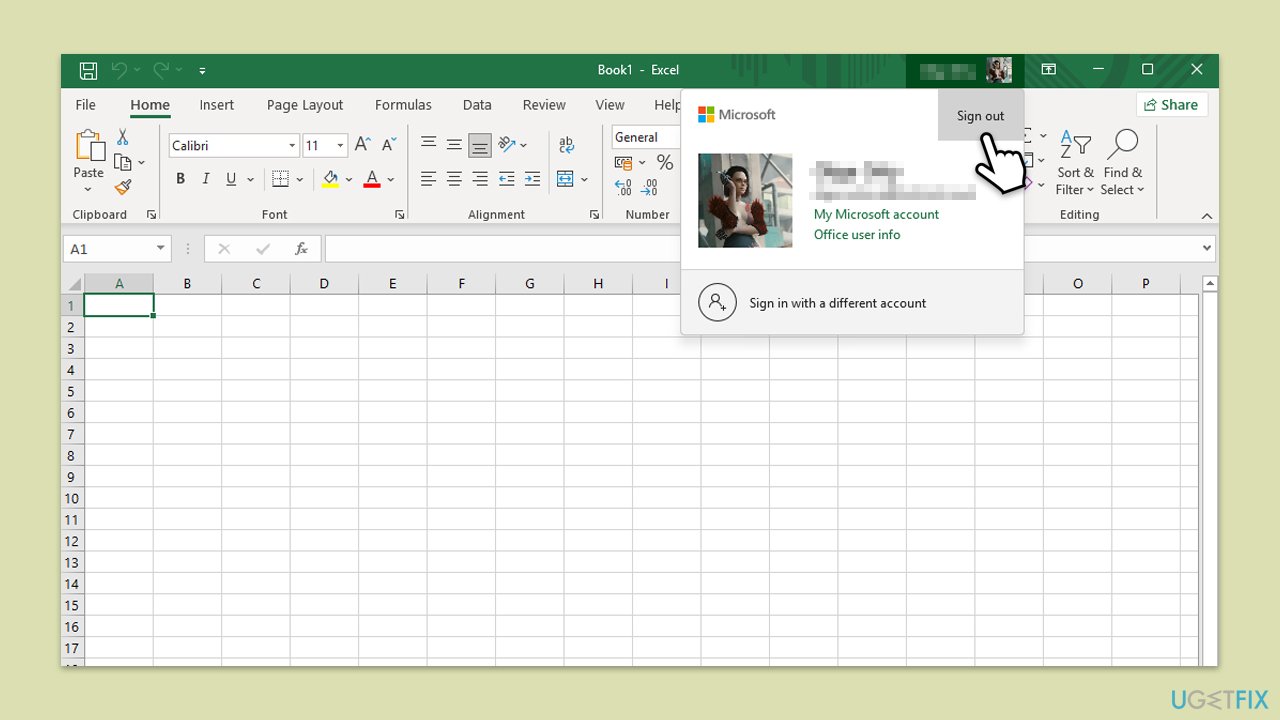
修复 2.清除缓存的凭据
损坏的缓存凭据可能会导致身份验证问题,从而导致 58tm1 错误。清除它们可以重置身份验证过程。
- 从 Microsoft Office 应用程序中注销。
- 在 Windows 搜索中输入 Credential Manager ,然后按 Enter。
- 选择Windows 凭据。
- 查找任何与 Office 相关的凭据,例如 MicrosoftOffice15、MicrosoftOffice16 或 OneDrive,并将其删除。
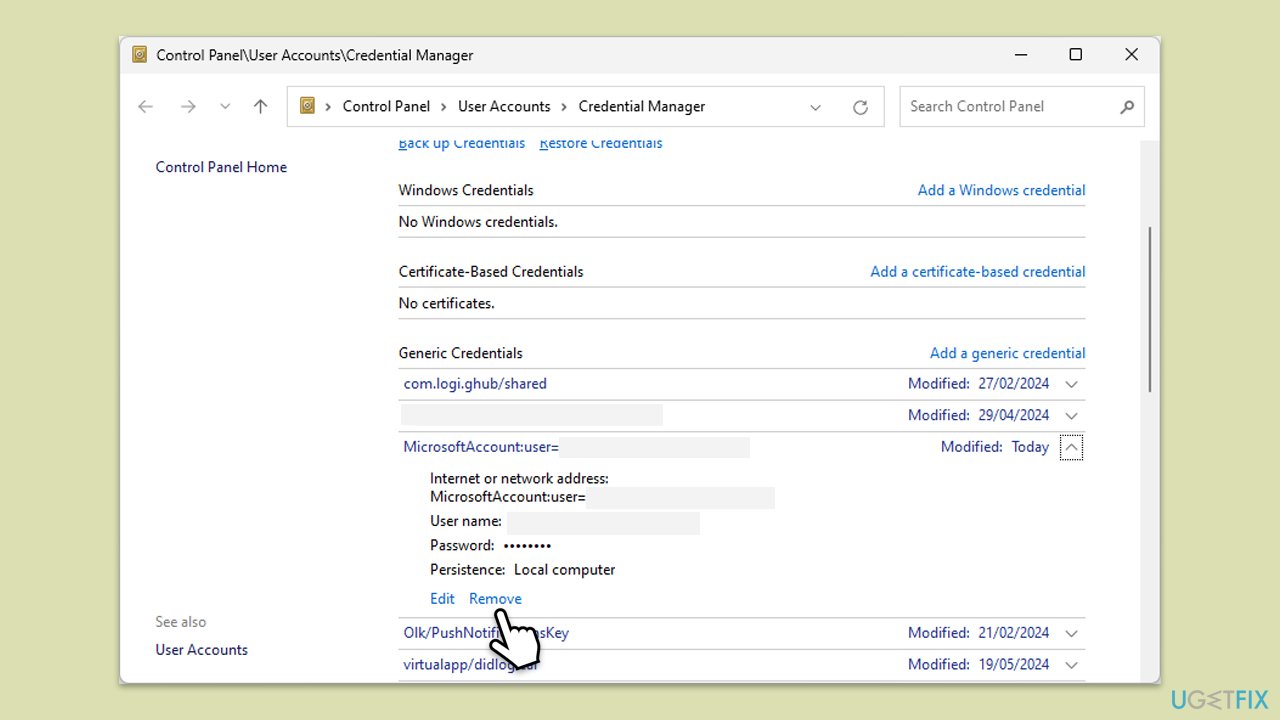
修复3.修复Microsoft Office安装
Office 文件损坏或丢失可能会触发 58tm1 错误。修复安装可以解决这些问题。
- 在 Windows 搜索中输入 控制面板,然后按 Enter。
- 选择程序>程序和功能。
- 选择Microsoft Office,然后单击更改。
- 选择在线修复选项,然后单击修复。
- 按照提示完成该过程。
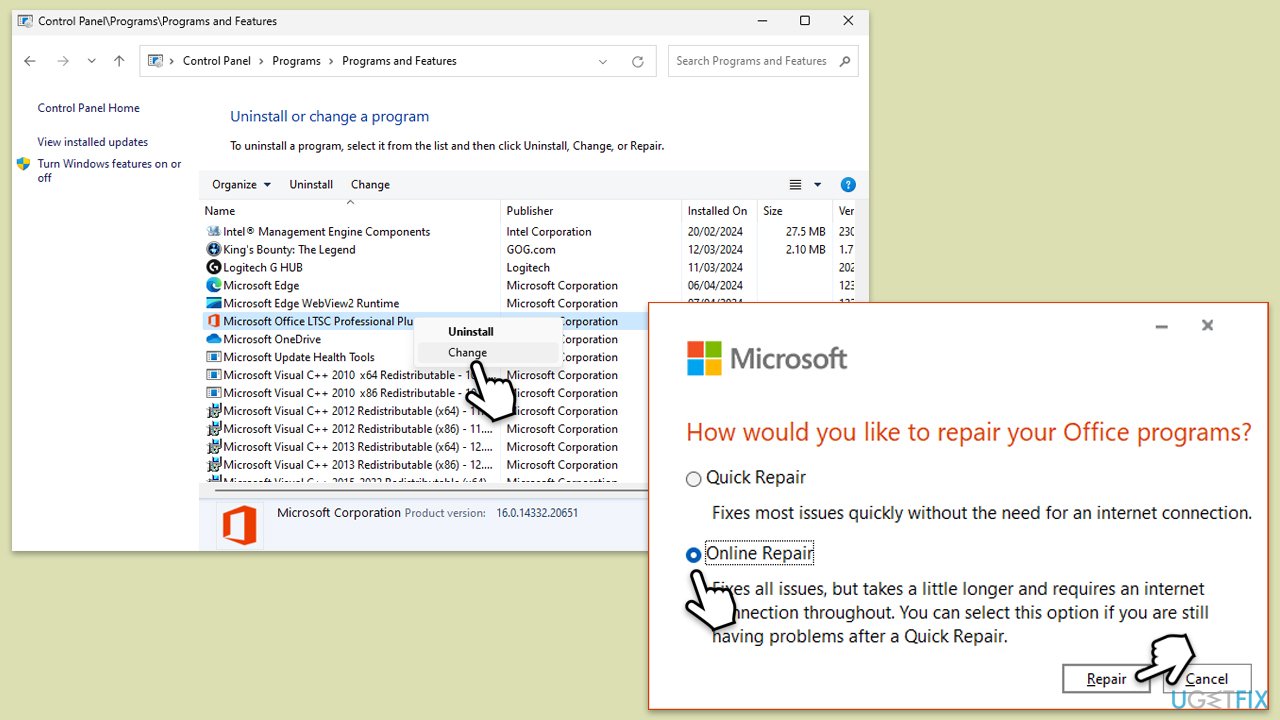
修复4.重新注册Microsoft.AAD.BrokerPlugin
Microsoft.AAD.BrokerPlugin 管理 Office 中的身份验证过程。重置它可以解决 58tm1 错误。
- 在 Windows 搜索中输入 cmd。
- 右键单击命令提示符并选择以管理员身份运行。
- 出现用户帐户控制窗口时,单击是。
- 输入以下命令并按Enter:
regsvr32 /u Microsoft.AAD.BrokerPlugin.dll
regsvr32 Microsoft.AAD.BrokerPlugin.dll - 重新启动您的电脑并检查错误是否已解决。
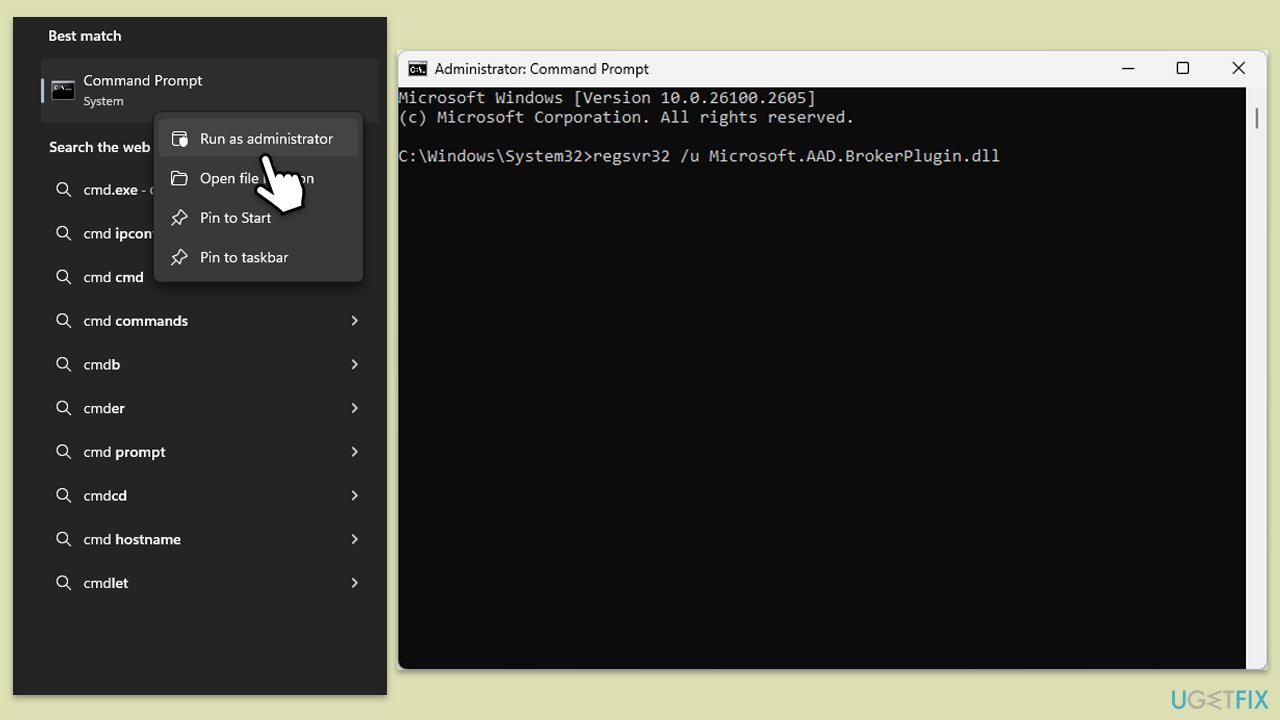
修复5.删除Microsoft.AAD.BrokerPlugin文件夹
如果重新注册插件不起作用,删除其文件夹可以强制 Windows 重新创建它。
- 在 Windows 搜索中,输入 %localappdata%,然后按 Enter。
- 导航到以下位置:
Microsoft > AADBrokerPlugin. - 删除此文件夹的内容。
- 重新启动您的计算机并尝试再次启动 Office 应用程序。
修复6.更新Microsoft Office
过时的 Office 版本可能会导致意外错误,包括 58tm1 错误。保持 Office 更新可确保兼容性和稳定性。
- 打开Microsoft Word 或任何其他 Office 应用程序。
- 单击左上角的文件选项卡。
- 从菜单中选择帐户。
- 在产品信息部分下,单击更新选项。
- 选择立即更新来检查并安装任何可用的更新。
- 更新完成后重新启动Office应用程序,看看问题是否解决。
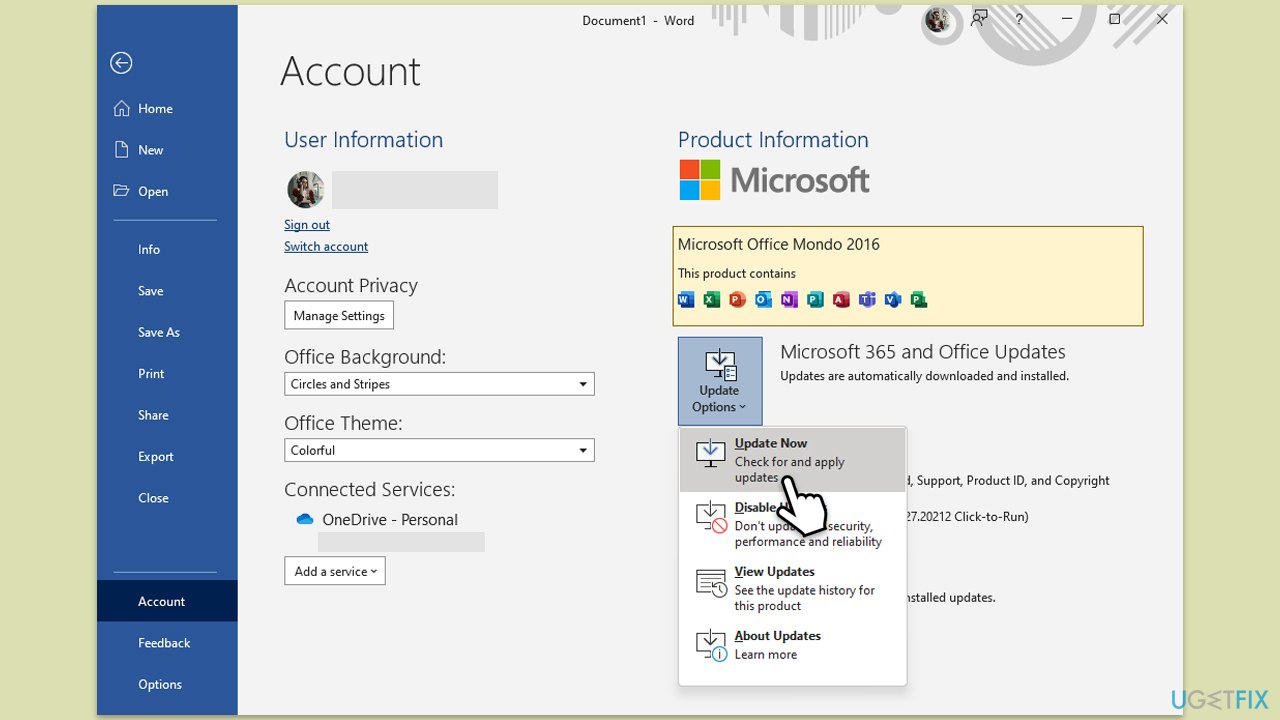
修复 7. 运行网络故障排除程序
互联网连接不良或不稳定可能会导致 Office 应用程序出现身份验证错误。
- 在 Windows 搜索中输入 疑难解答,然后按 Enter。
- 从搜索结果中点击疑难解答设置。
- 转到其他疑难解答。
- 向下滚动并单击网络和互联网疑难解答。
- 点击运行并等待该过程完成。
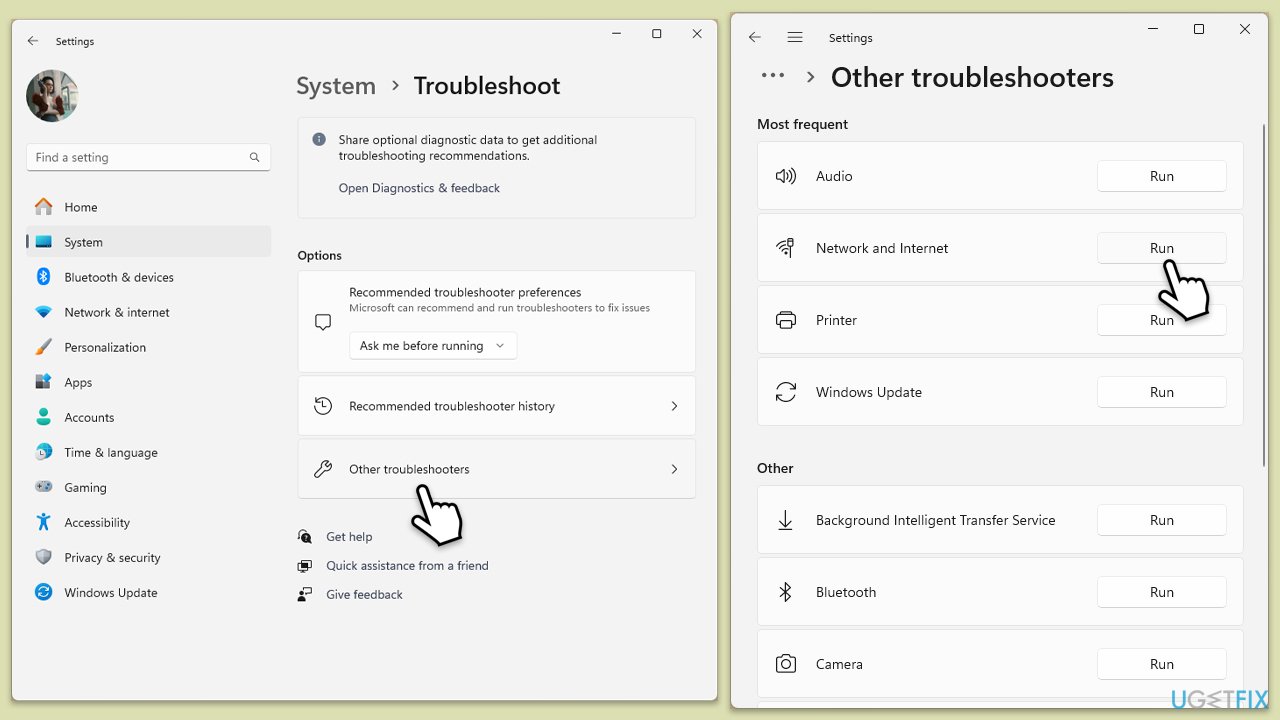
Windows 10
- 右键单击开始并选择设置。
- 转到网络和互联网部分。
- 在右侧找到高级网络设置部分。
- 点击网络疑难解答,指定问题,然后等待扫描完成。
- 完成后,应用所有建议。
修复8.创建新的Windows用户配置文件
损坏的用户配置文件可能会干扰 Office 身份验证,导致 58tm1 错误。
- 打开 Windows 设置。
- 转到帐户,然后家庭/家庭和其他用户。
- 在其他用户下,单击添加帐户/将其他人添加到此电脑。
- 按照提示创建新的用户帐户。如果您没有 Microsoft 帐户详细信息,可以选择我没有此人的登录信息,然后选择添加没有 Microsoft 帐户的用户。
- 为新帐户分配用户名和密码并完成设置。
- 然后返回帐户部分。在家庭/家庭和其他用户下,选择新创建的帐户,然后单击更改帐户类型。
- 在帐户类型下, 选择管理员,然后单击确定。
- 登录新帐户并尝试打开 Microsoft Office 应用程序。
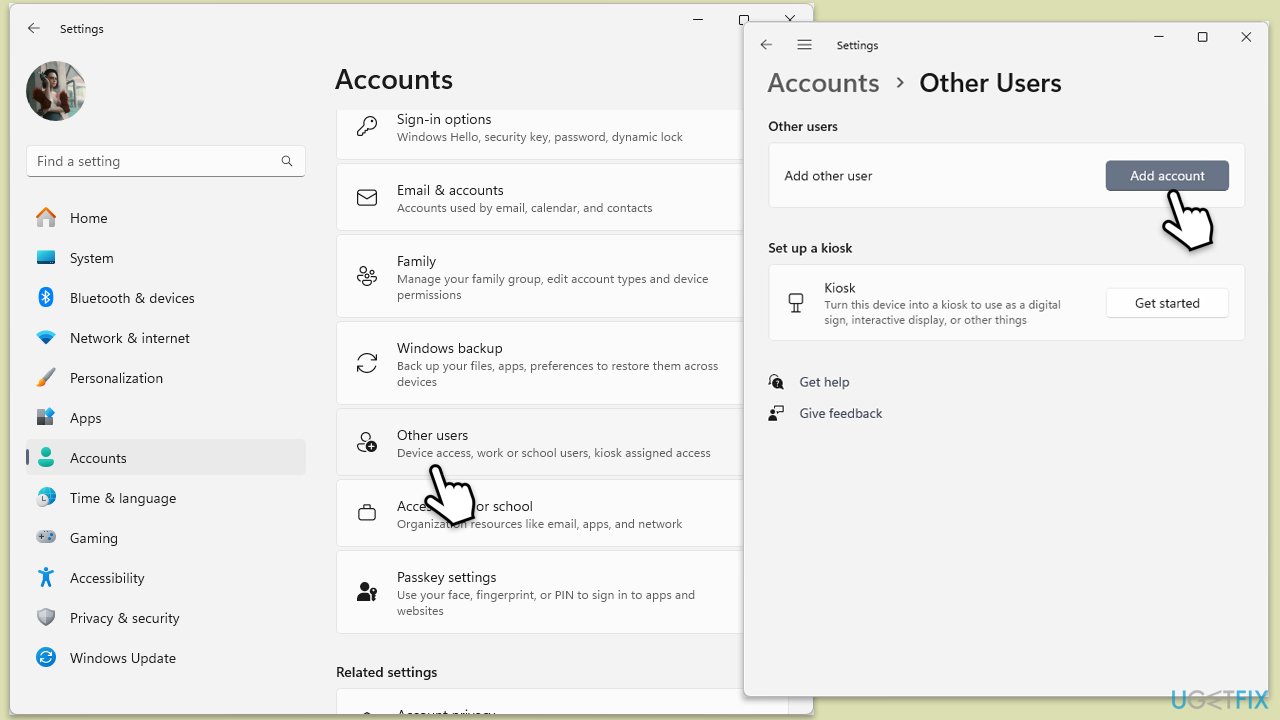
以上是如何修复 Windows 中的 Microsoft Office 错误 58tm1?的详细内容。更多信息请关注PHP中文网其他相关文章!

热AI工具

Undresser.AI Undress
人工智能驱动的应用程序,用于创建逼真的裸体照片

AI Clothes Remover
用于从照片中去除衣服的在线人工智能工具。

Undress AI Tool
免费脱衣服图片

Clothoff.io
AI脱衣机

Video Face Swap
使用我们完全免费的人工智能换脸工具轻松在任何视频中换脸!

热门文章

热工具

记事本++7.3.1
好用且免费的代码编辑器

SublimeText3汉化版
中文版,非常好用

禅工作室 13.0.1
功能强大的PHP集成开发环境

Dreamweaver CS6
视觉化网页开发工具

SublimeText3 Mac版
神级代码编辑软件(SublimeText3)
 Windows 11 KB5054979中的新功能以及如何解决更新问题
Apr 03, 2025 pm 06:01 PM
Windows 11 KB5054979中的新功能以及如何解决更新问题
Apr 03, 2025 pm 06:01 PM
Windows 11 KB5054979 更新:安装指南及疑难解答 针对Windows 11 24H2版本,微软已发布累积更新KB5054979,包含多项改进和错误修复。本文将指导您如何安装此更新,并提供安装失败时的解决方法。 关于Windows 11 24H2 KB5054979 KB5054979于2025年3月27日发布,是针对Windows 11 24H2版本.NET Framework 3.5和4.8.1的安全更新。此更新增强了.NET Framework 3.5和4.8.1的安全性和
 如何修复KB5055523无法在Windows 11中安装?
Apr 10, 2025 pm 12:02 PM
如何修复KB5055523无法在Windows 11中安装?
Apr 10, 2025 pm 12:02 PM
KB5055523更新是Windows 11版本24H2的累积更新,由Microsoft于2025年4月8日发布,作为每月补丁星期二周期的一部分,以关闭
 如何修复KB5055518无法在Windows 10中安装?
Apr 10, 2025 pm 12:01 PM
如何修复KB5055518无法在Windows 10中安装?
Apr 10, 2025 pm 12:01 PM
Windows Update失败并不少见,大多数用户必须与之挣扎,当系统无法安装关键补丁时,大多数用户通常会感到沮丧
 如何修复KB5055612无法在Windows 10中安装?
Apr 15, 2025 pm 10:00 PM
如何修复KB5055612无法在Windows 10中安装?
Apr 15, 2025 pm 10:00 PM
Windows更新是保持操作系统稳定,安全并与新软件或硬件兼容的关键部分。他们是在常规b上发行的
 如何修复KB5055528无法在Windows 11中安装?
Apr 10, 2025 pm 12:00 PM
如何修复KB5055528无法在Windows 11中安装?
Apr 10, 2025 pm 12:00 PM
Windows更新对于保持系统的最新情况,安全和高效,添加安全补丁,错误修复和新功能为Windows 11 US
 Windows 11 KB5055528:新功能以及如果无法安装的话怎么办
Apr 16, 2025 pm 08:09 PM
Windows 11 KB5055528:新功能以及如果无法安装的话怎么办
Apr 16, 2025 pm 08:09 PM
Windows 11 KB5055528 (2025年4月8日发布) 更新详解及疑难解答 针对Windows 11 23H2用户,微软于2025年4月8日发布了KB5055528更新。本文将介绍此更新的改进之处,并提供安装失败时的解决方法。 KB5055528更新内容: 此更新为Windows 11 23H2用户带来了诸多改进和新功能: 文件资源管理器: 提升了文本缩放功能,并改进了文件打开/保存对话框和复制对话框的辅助功能。 设置页面: 新增“顶部卡片”功能,可快速查看处理器、内存、存储和G
 修复此模块不受加载到LSA的加载
Apr 02, 2025 pm 08:01 PM
修复此模块不受加载到LSA的加载
Apr 02, 2025 pm 08:01 PM
Windows 11 24H2升级后遇到“此模块阻止加载到本地安全机构 (mdnsNSP.dll)”错误?本文提供几种解决方法。 本地安全机构 (LSA) 保护是 Windows 的安全功能,有助于防止用于登录 Windows 的凭据被盗。许多用户在全新安装 Windows 11 24H2 并安装最新版 iTunes 后,都会收到以下错误消息: 此模块阻止加载到本地安全机构。 \Device\HarddiskVolume3\Program Files\Bonjour\mdnsNSP.dll 为了
 工作!修复上古卷轴IV:遗忘重新制作的撞车
Apr 24, 2025 pm 08:06 PM
工作!修复上古卷轴IV:遗忘重新制作的撞车
Apr 24, 2025 pm 08:06 PM
对上古卷轴进行故障排除IV:遗忘重新制作发射和性能问题 遇到撞车事故,黑色屏幕或长期卷轴的加载问题IV:遗忘重新制作?本指南为常见技术问题提供了解决方案。






